Trên Windows 10, Cách xem cấu hình máy tính và các thông số kỹ thuật của thiết bị có thể hữu ích trong nhiều trường hợp. Ví dụ như khi bạn muốn cài đặt một phần mềm, nhưng bạn không chắc liệu nó có chạy với cấu hình hiện tại hay không. Nếu bạn nhận thấy các vấn đề về hiệu suất và bạn cần tìm hiểu xem phần cứng có cần nâng cấp hay không. Hoặc nếu máy tính của bạn không còn hoạt động và bạn phải khắc phục sự cố.
Bất kể trường hợp nào xảy ra, Windows 10 bao gồm một số cách để tìm thông số kỹ thuật máy tính của bạn, chẳng hạn như Hệ thống đầu vào / đầu ra cơ bản (BIOS) hoặc Thông tin chi tiết về chương trình cơ sở Giao diện Phần mềm Mở rộng Hợp nhất (UEFI), số kiểu máy, bộ xử lý, bộ nhớ, ổ đĩa, đồ họa, Hệ điều hành phiên bản và các bản cập nhật. Lưu ý duy nhất là tùy thuộc vào phương pháp bạn sử dụng, các thuộc tính có sẵn có thể hơi khác nhau.
Trong hướng dẫn Windows 10, 7 này , chúng tôi sẽ hướng dẫn bạn các bước để kiểm tra danh sách đầy đủ thông số cấu hình phần cứng trên máy tính của bạn.
Xem thêm:
Cách kiểm tra cấu hình trên Windows
Rất đơn giản, chỉ cần vào biểu tượng search tìm dxdiag rồi mở lên hoặc bấm Windows + R nó sẽ hiện ra cửa sổ Run, các bạn chỉ cần nhập dxdiag rồi bấm Ok là nó sẽ mở Directx Diagnostic tool.
Đối với máy tính để bàn
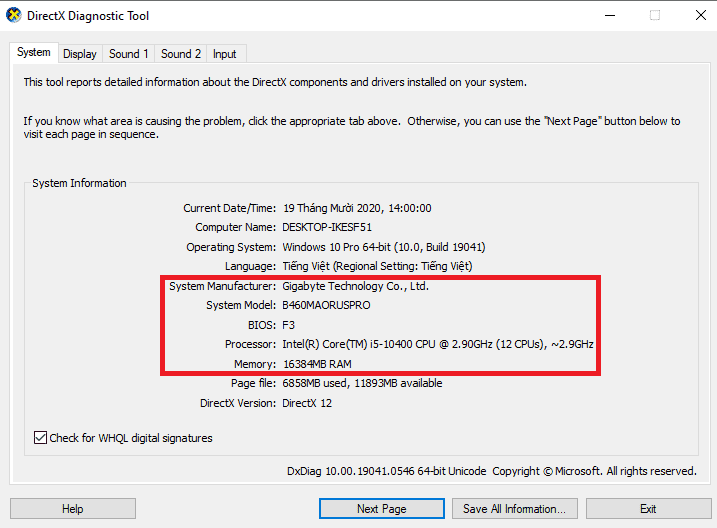
- System Manufacturer: Gigabyte Technology Co., Ltd. Đây là hãng sản xuất mainboard máy tính của mình, là hãng Gigabyte
- System Model: B460MAORUSPRO – Đây là tên main mà mình đang dùng là B460m aorus pro của gigabyte, đời thế hệ 10.
- BIOS: F3 – Version bios mình đang dùng là F3 nhé.
- Processor: đây là con chip mình đang dùng. là i5 10400
- Memory: đây là thông tin hiện dung lượng RAM, và mình đang dùng 16GB ram
Chuyển sang tab Dispay
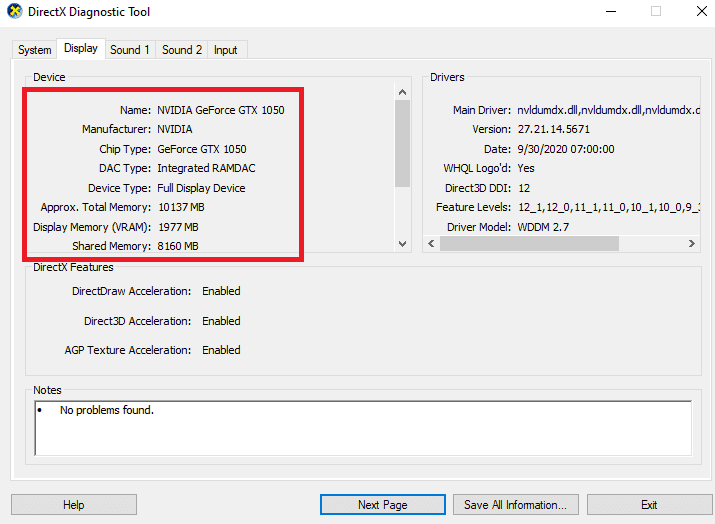
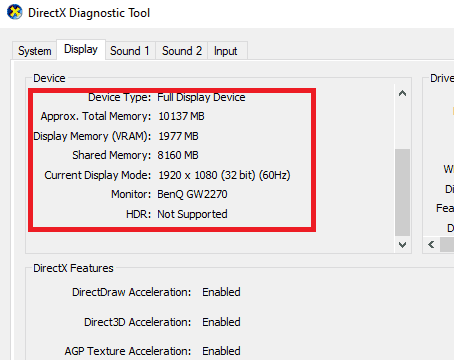
Nhìn vào hình thì các bạn cũng thấy là mình đang dùng card rời NVIDIA GTX 1050 rồi phải không ? Phiên bản mình đang dùng có RAM là 2GB, windows share ram cho card thêm 8GB, vậy tổng là 10GB. Màn hình độ phân giải full hd 1920 x 1080, hãng màn hình là BenQ mã màn là GW2270 và không hỗ trợ HDR.
Xem thêm:
- Hướng dẫn cách reset card màn hình VGA máy tính hiệu quả
Cách xem cấu hình máy tính laptop
Laptop thì các bạn làm tương tự. đối với windows 10 thì có sẵn mục search các bạn tìm dxdiag hoặc bấm Windows + R rồi điền dxdiag vào mục run rồi bấm Ok là nó sẽ tự mở Directx Diagnostic Tool, windows 7 thì bấm Windows + R rồi các bạn làm y hệt nhé.
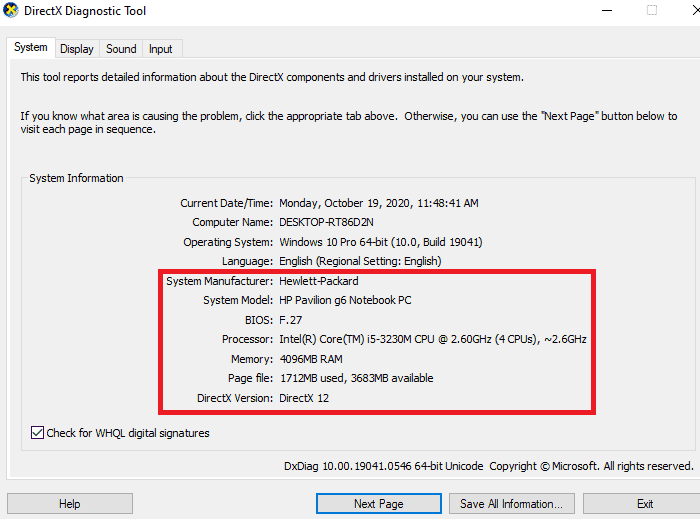
Tương tự như ở trên
- System Manufacturer là hãng sản xuất, của mình hiện Hewlett-Packard là thuộc hãng HP
- System Model: là tên loại laptop HP mình đang dùng. ở đây là HP Pavilion G6 là máy notebook PC
- BIOS: F.27 là phiên bản BIOS đang dùng trong máy
- Processor: là con chip mình đang dùng i5 3230M
- Memory: Ram mình là 4GB
Chuyển sang tab Dispay có gì
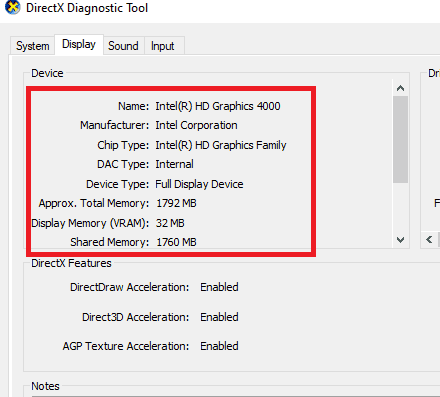
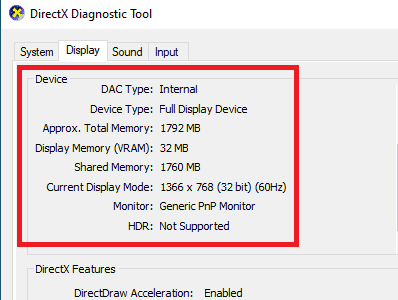
Laptop của mình đang dùng card on HD Graphics 4000 nhé, dung lượng Vram của card on là 32mb, được hệ thống share ram vào là 1760mb và tổng được 1792mb ram cho card onboard.
Màn hình độ phân giải 1366 x 768 và không hỗ trợ HDR.
Xem thêm:
- Những điều cần lưu ý trước khi nâng cấp RAM máy tính của bạn
Kết luận
Khi khởi động máy tính của mình, bạn có thể xem chi tiết cấu hình cơ bản của nó được hiển thị trong màn hình thông tin PC hoặc Hệ thống Windows. Tuy nhiên, những chi tiết này không đầy đủ như bạn sẽ nhận được từ tiện ích hệ thống hiển thị tài khoản chuyên sâu về chi tiết máy tính xách tay của bạn liên quan đến cấu hình hệ thống. Do đó, một số chi tiết quan trọng nhất mà bạn sẽ nhận được từ tiện ích thông tin hệ thống bao gồm kiểu máy tính xách tay, các dịch vụ hiện được cài đặt và đang chạy, thông tin chi tiết về các thành phần phần cứng như ổ đĩa và thiết bị. Có thể chạy tiện ích thông tin hệ thống bằng lệnh Windows Run.













